
문서를 인쇄할 때 몇 단어가 추가되는 문제를 경험하셨나요? PHP 편집자 Xiaoxin이 제공한 이 작업 가이드는 이 문제를 해결하는 단계를 포괄적으로 소개합니다. 이 기사에서는 문제의 근본 원인과 해당 해결 방법을 자세히 설명하고 프린터 설정 조정부터 파일의 숨겨진 문자 복구까지 일련의 효과적인 방법을 제공합니다. 인쇄된 문서에서 여러 단어로 된 문제를 쉽게 해결하고 문서가 정확하게 인쇄되었는지 확인하는 방법을 알아보려면 아래를 계속 읽으세요.
Word 문서를 처리한 후 문서의 마지막 페이지에 몇 단어가 남아 있는 것을 발견했습니다. Word 왼쪽 상단의 [빠른 실행 도구 모음] 옆에 있는 드롭다운 메뉴를 클릭한 후 [기타]를 선택하세요. Commands]를 팝업 드롭다운 메뉴에서 선택하세요.
[단어 선택] 대화 상자가 나타납니다. [드롭다운 목록에서 명령 선택] 드롭다운 목록에서 [모든 명령] 선택(또는 [인쇄 미리 보기)를 선택하세요. 탭])], 드롭다운 메뉴에서 [한 페이지씩 축소] 기능 버튼을 찾아 선택한 후 [추가] 버튼을 클릭하면 오른쪽의 빠른 실행 도구 모음 목록에 추가됩니다.
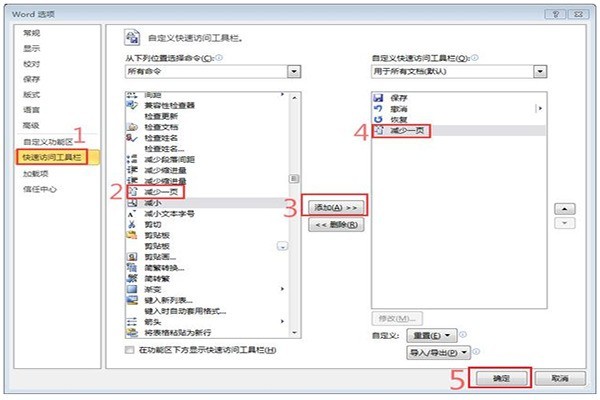
메인 인터페이스로 돌아온 후 빠른 액세스 도구 모음에 [한 페이지씩 축소] 도구 버튼이 있는 것을 발견했습니다. 그러면 Word에서 자동으로 미묘한 변경이 이루어집니다. 텍스트 내용을 기준으로 전체 문서의 텍스트를 조정하여 추가 단어가 첫 페이지에 배치되도록 조정합니다.
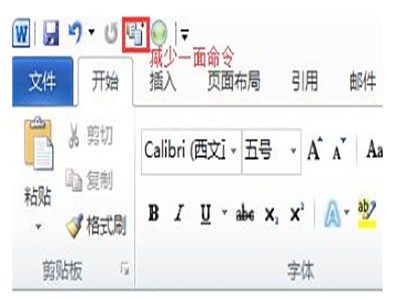
워드 문서를 인쇄할 때 당황하지 않도록 먼저 미리 본 다음 조정을 할 수 있습니다.
위 내용은 단어로 인쇄된 문서에서 몇 가지 추가 단어를 처리하는 방법의 상세 내용입니다. 자세한 내용은 PHP 중국어 웹사이트의 기타 관련 기사를 참조하세요!